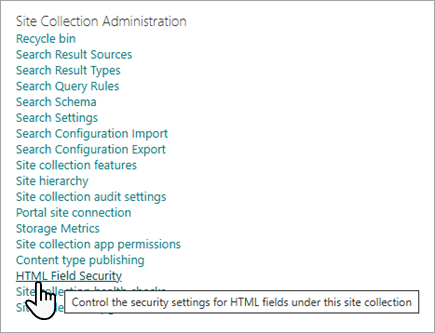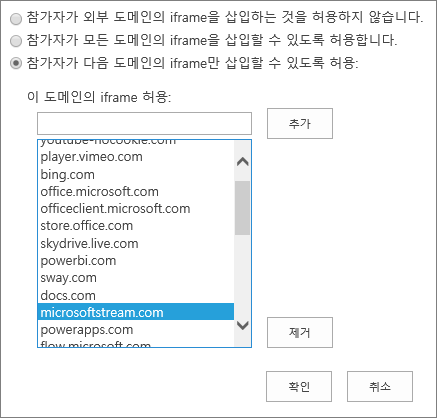SharePoint 사이트 모음 관리자는 사용자가 포함 웹 파트를 사용하여 외부 웹 사이트의 콘텐츠를 포함할 수 있는지 여부를 제어합니다. 참가자가 콘텐츠를 포함하도록 허용하지 않으면 이렇게 하려고 하는 사용자에게 "이 웹 사이트의 콘텐츠 포함은 허용되지 않습니다"라는 오류 메시지가 표시됩니다.
사이트 수준 설정
사이트 모음 관리자는 콘텐츠 포함을 해제하거나, 특정 사이트 목록의 콘텐츠 포함을 허용하거나, 사이트 설정에서 HTML 필드 보안 설정을 변경하여 모든 사이트에서 콘텐츠를 포함할 수 있습니다. 방법은 다음과 같습니다.
-
사이트 모음의 루트 사이트로 이동합니다.
-
설정을 선택한 다음 사이트 설정을 선택합니다. 사이트 설정이 표시되지 않으면 사이트 정보를 선택한 다음, 모든 사이트 설정 보기를 선택합니다.
-
사이트 설정 페이지의 사이트 모음 관리에서 HTML 필드 보안을선택합니다.
-
다음 옵션 중 하나를 선택합니다.
-
참가자가 외부 도메인의 iframe을 삽입 하여 사이트 모음의 모든 사이트에 iFrame을 사용할 수 없도록 허용하지 않습니다.
-
참가자가 모든 도메인에서 iframe을 삽입 하여 사이트 모음의 모든 사이트에 대해 iFrame을 사용할 수 있도록 허용하고 외부 웹 사이트의 데이터를 iFrame에 표시할 수 있도록 허용합니다. 보안상의 이유로 이 옵션은 권장되지 않습니다.
참고: 사이트에 대해 사용자 지정 스크립팅이 꺼져 있는 경우 이 옵션은 Embed 웹 파트에만 적용됩니다. 다른 모든 HTML 필드는 아래에 설명된 외부 도메인의 지정된 목록에서만 포함할 수 있습니다. 스크립팅에 대한 자세한 내용은 사용자 지정 스크립트 허용 또는 방지를 참조하세요.
-
참가자가 다음 도메인에서만 iframe을 삽입 하여 사이트 모음의 iframe에 콘텐츠를 표시할 수 있는 도메인 목록에 웹 도메인을 추가할 수 있도록 허용합니다. 목록에서 웹 사이트를 제거하려면 웹 사이트를 선택한 다음 제거를 선택합니다.
-
-
확인을 선택합니다.
SharePoint 콘텐츠를 표시할 수 있는 웹 사이트의 기본 목록이 함께 제공됩니다. 이 목록에서 사이트를 추가하거나 제거할 수 있습니다.